W tym przewodniku dowiedzisz się, jak pobrać Twitch Studio, aplikację stworzoną specjalnie do transmisji na żywo na platformie Twitch. Niezależnie czy jesteś nowym streamerem czy po prostu chcesz poprawić swoje doświadczenia z transmisjami, ten krok po kroku przewodnik pokaże Ci, jak szybko i łatwo rozpocząć pobieranie i kiedy możesz rozpocząć transmisję.
Najważniejsze informacje
- Twitch Studio to przyjazne dla użytkownika oprogramowanie do transmisji na żywo.
- Proces pobierania jest prosty i nieskomplikowany.
- Twitch Studio jest bezpośrednio zintegrowany z platformą, co optymalizuje Twoje doświadczenia z transmisjami.
Krok po kroku
Krok 1: Znalezienie wersji beta Twitch Studio
Aby rozpocząć, musisz odnaleźć wersję beta Twitch Studio. Przejdź do strony Twitch i zaloguj się na swoje konto. Po zalogowaniu, przejdź do prawego górnego rogu witryny i znajdź opcje dla swojego Panelu.
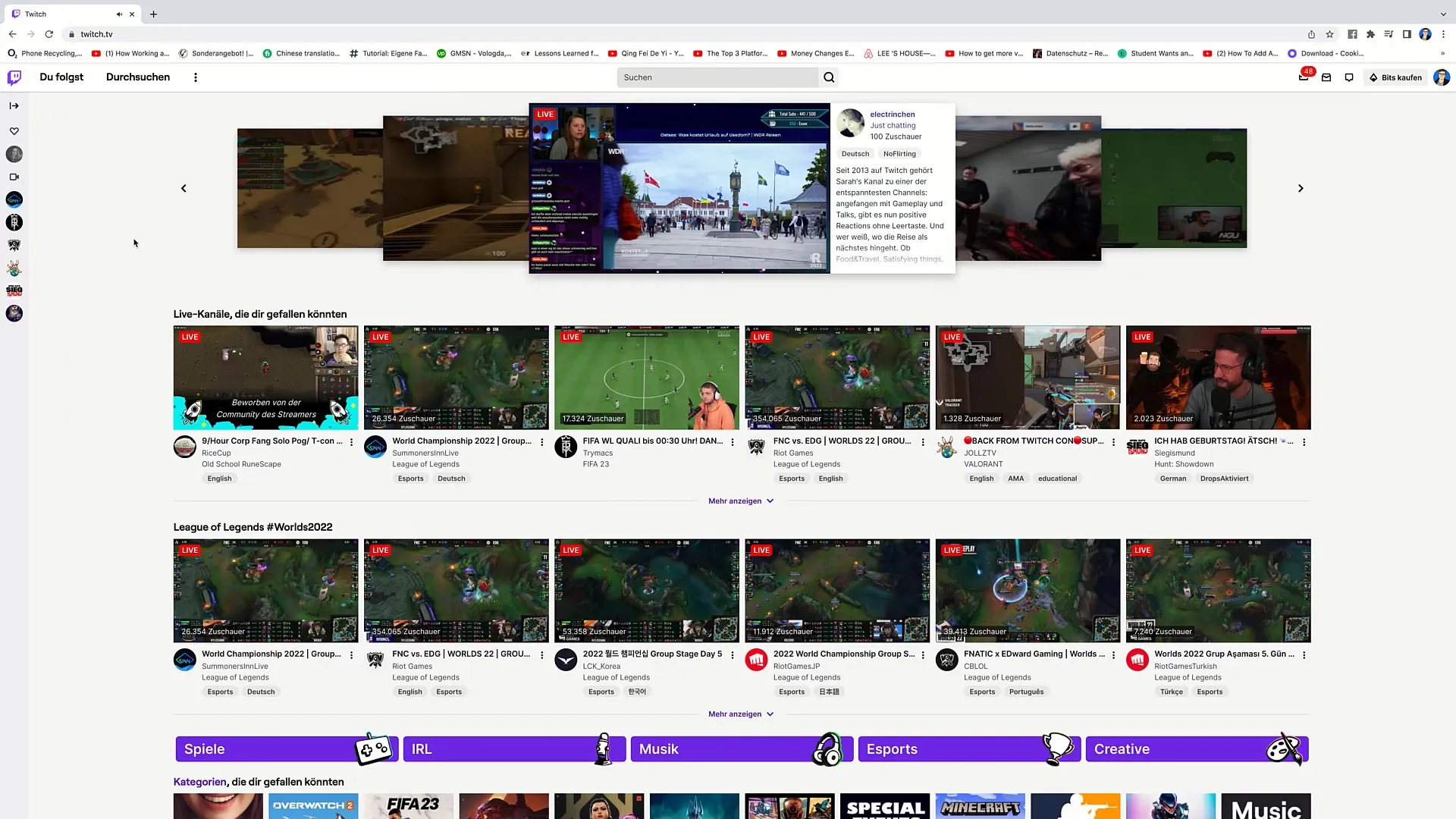
Krok 2: Dostęp do Panelu
Kliknij „Utwórz Panel”. Tutaj znajdziesz wszystkie narzędzia potrzebne do transmisji. Następnie udaj się na lewą stronę Panelu, gdzie znajdują się narzędzia transmisyjne, i kliknij na nie.
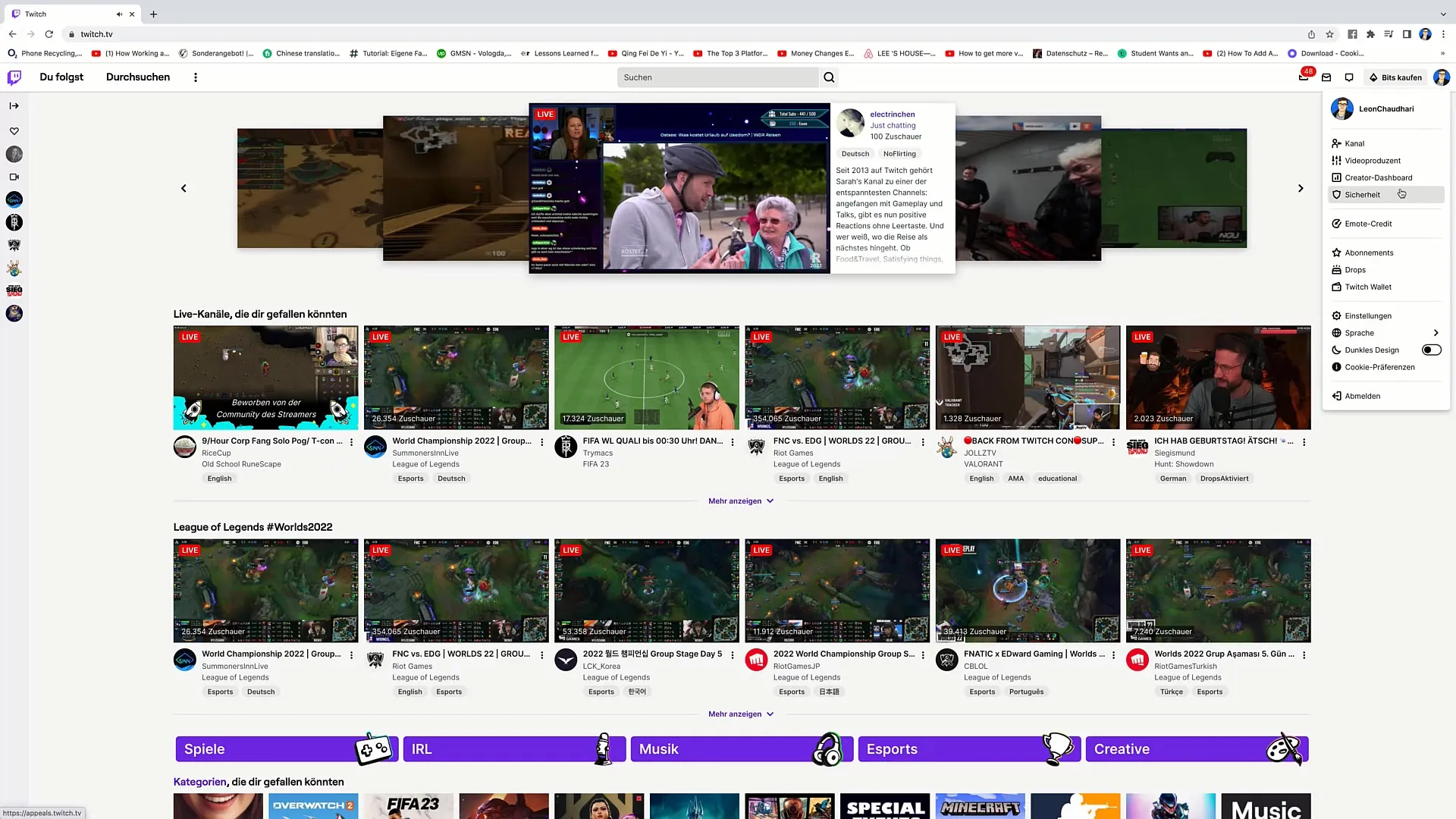
Krok 3: Wybór narzędzi transmisyjnych
Teraz zobaczysz różne aplikacje do nadawania. Wśród tych opcji jest wersja beta Twitch Studio, którą chcemy użyć. Jeśli masz doświadczenie z innymi narzędziami, takimi jak OBS czy Streamlabs, możesz je również wybrać, ale dla większości początkujących Twitch Studio jest doskonałym wyborem.
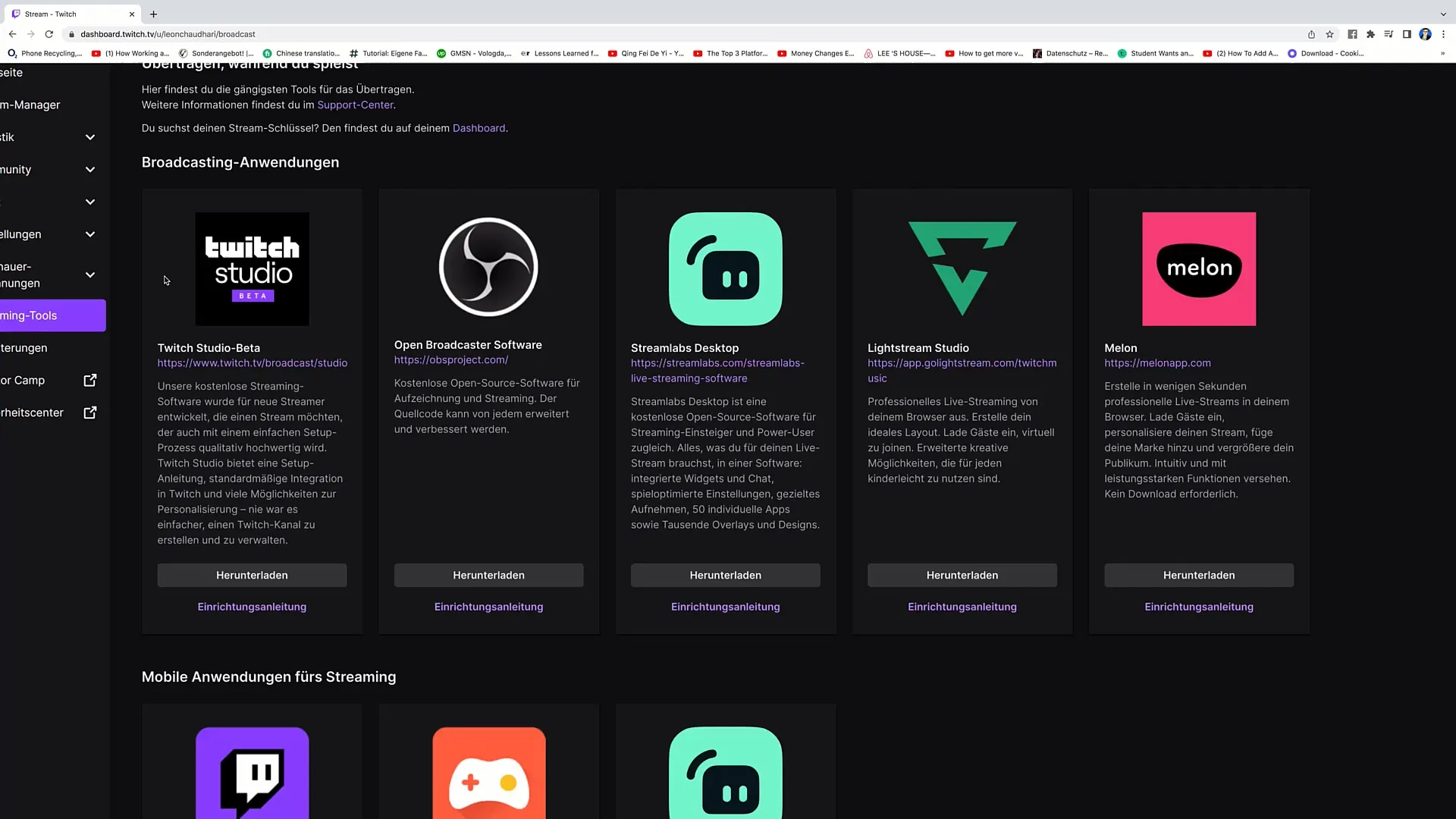
Krok 4: Pobieranie Twitch Studio
Kliknij opcję „Pobierz” dla Twitch Studio. Pobieranie rozpoczyna się od razu i musisz poczekać kilka sekund, aż plik zostanie pobrany.
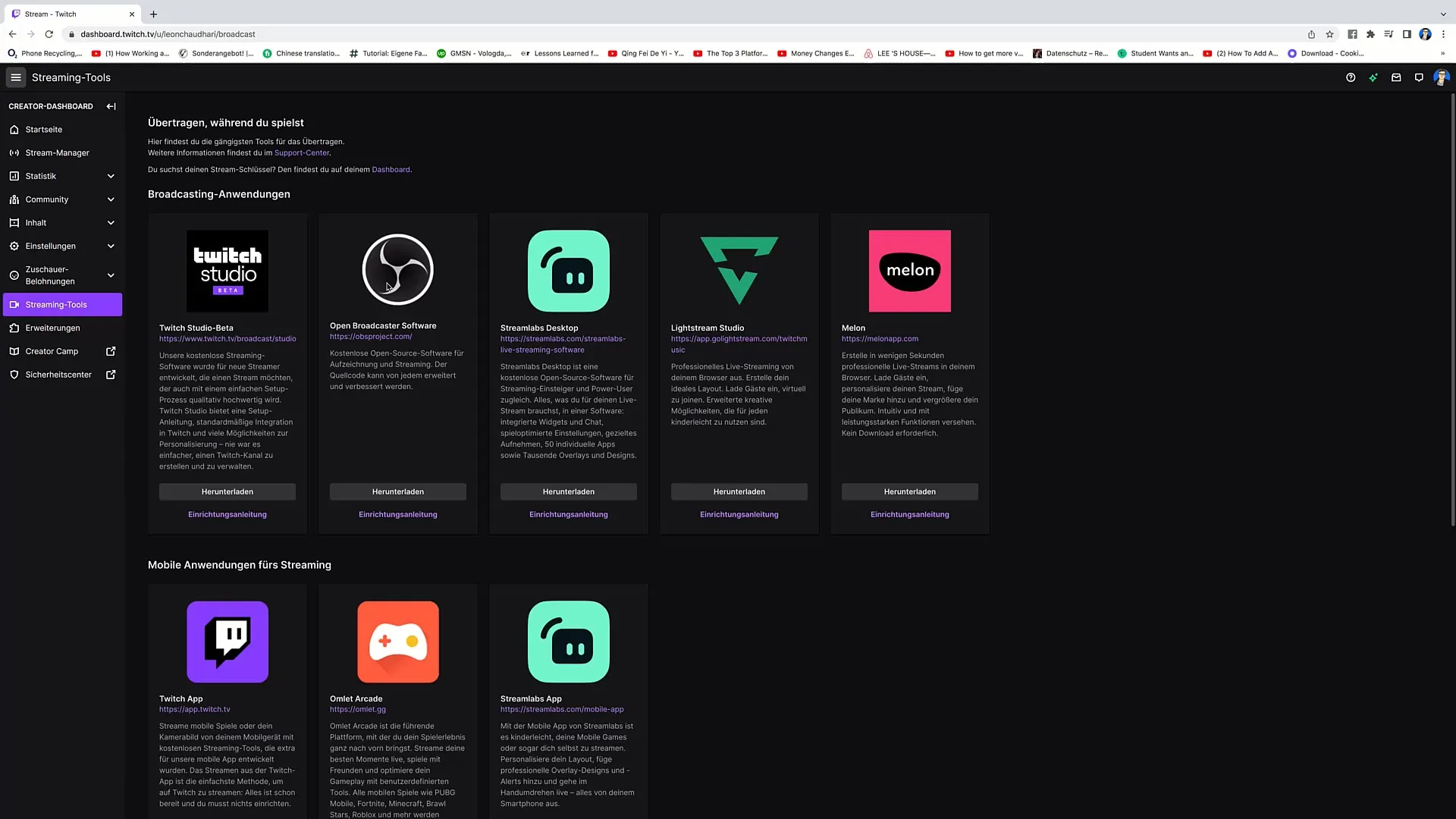
Krok 5: Rozpakowanie pliku
Po zakończeniu pobierania, możesz po prostu otworzyć pobrany pakiet. Zostanie rozpakowany, a ikona Twitch Studio pojawi się na Twoim ekranie.
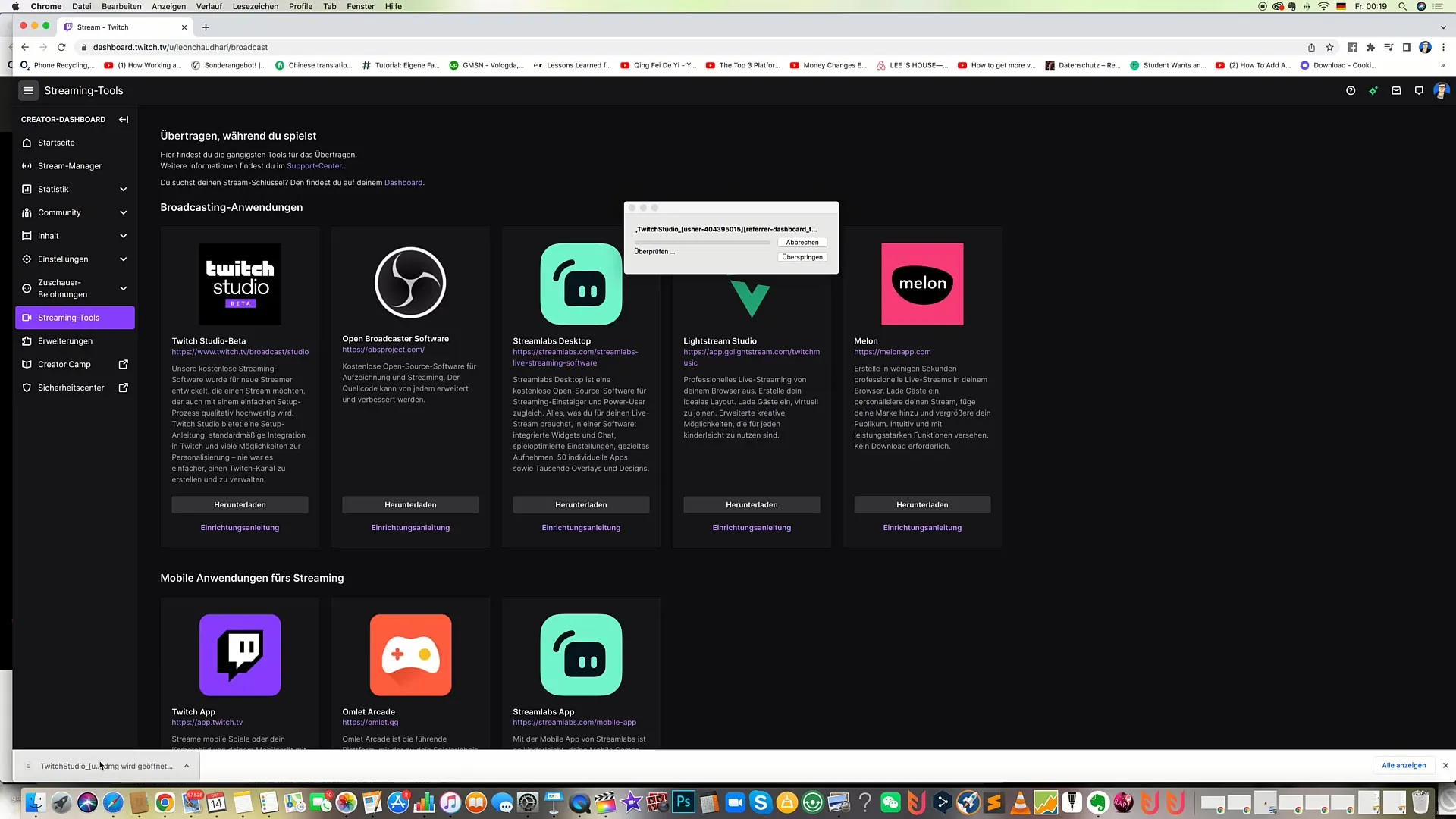
Krok 6: Przeciągnij i upuść do aplikacji
Przyszedł czas, aby zainstalować Twitch Studio w swoich aplikacjach. Po prostu przeciągnij ikonę Twitch Studio do folderu „Aplikacje” i upuść ją tam.
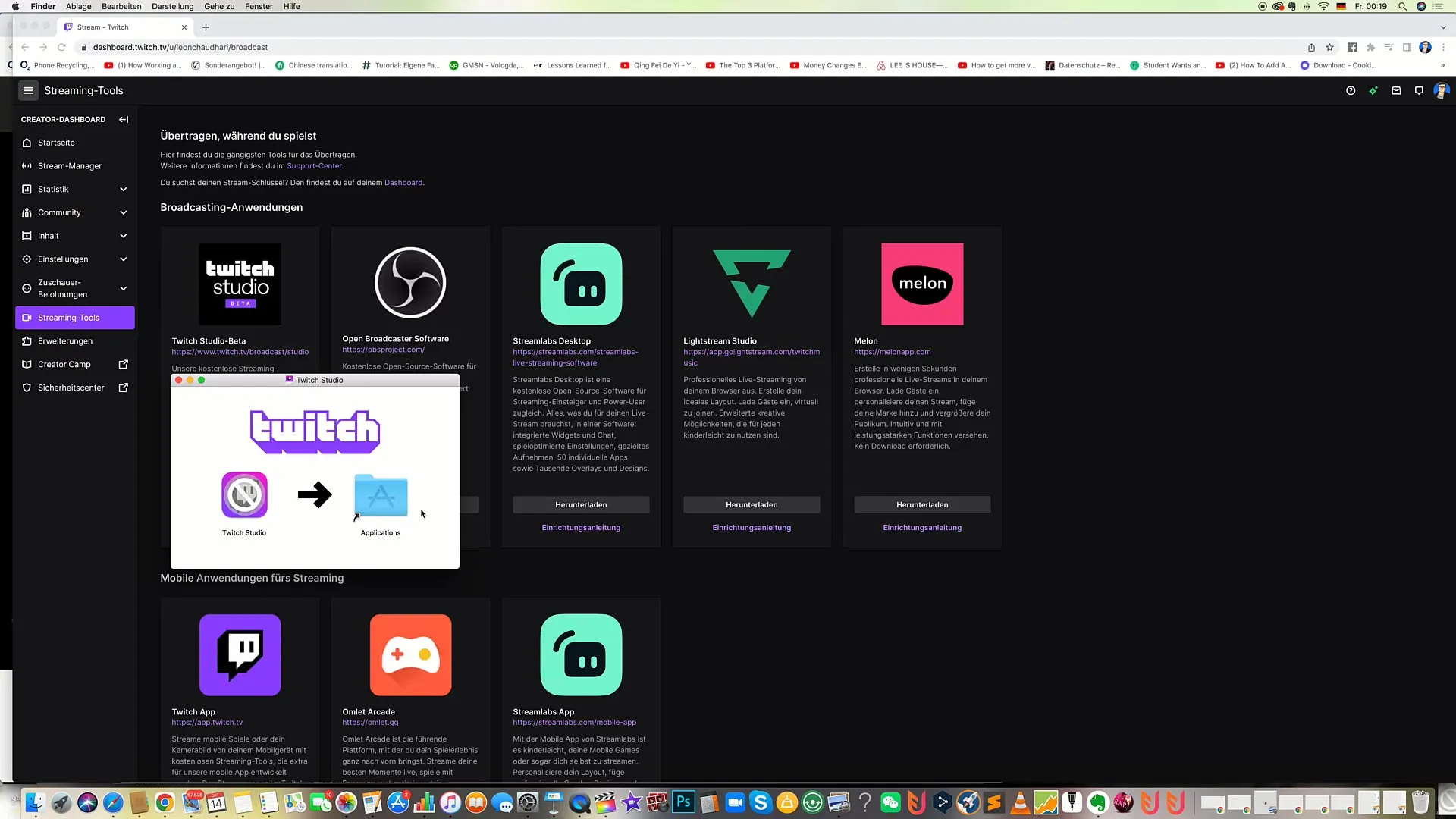
Krok 7: Otwarcie Twitch Studio
Otwórz teraz Twitch Studio. Zostaniesz poproszony o wprowadzenie odpowiednich informacji potrzebnych do natychmiastowego rozpoczęcia transmisji.
Krok 8: Dodawanie istotnych informacji
Po otwarciu Twitch Studio, musisz wprowadzić wszystkie niezbędne informacje, aby rozpocząć transmisję. Te informacje obejmują Twoje konto Twitch, ustawienia transmisji i preferencje.
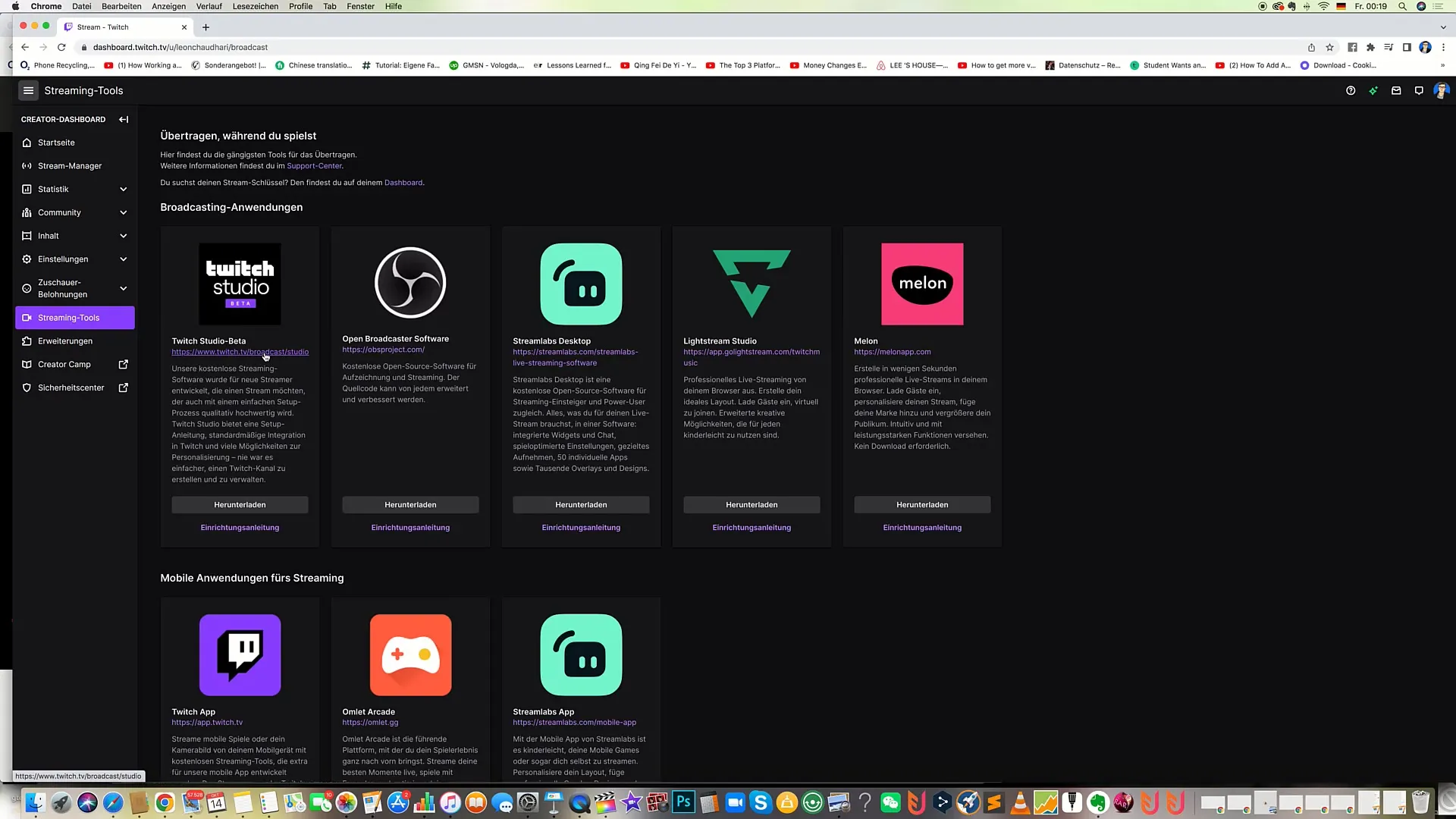
Krok 9: Dodatkowe informacje
Ważne jest, aby zapoznać się z samym oprogramowaniem. Twitch Studio pozwala zoptymalizować swoje ustawienia i dostosować transmisję do własnych potrzeb. Ponadto platforma Twitch dba o to, aby oprogramowanie było zawsze aktualne i przyjazne dla użytkowników.
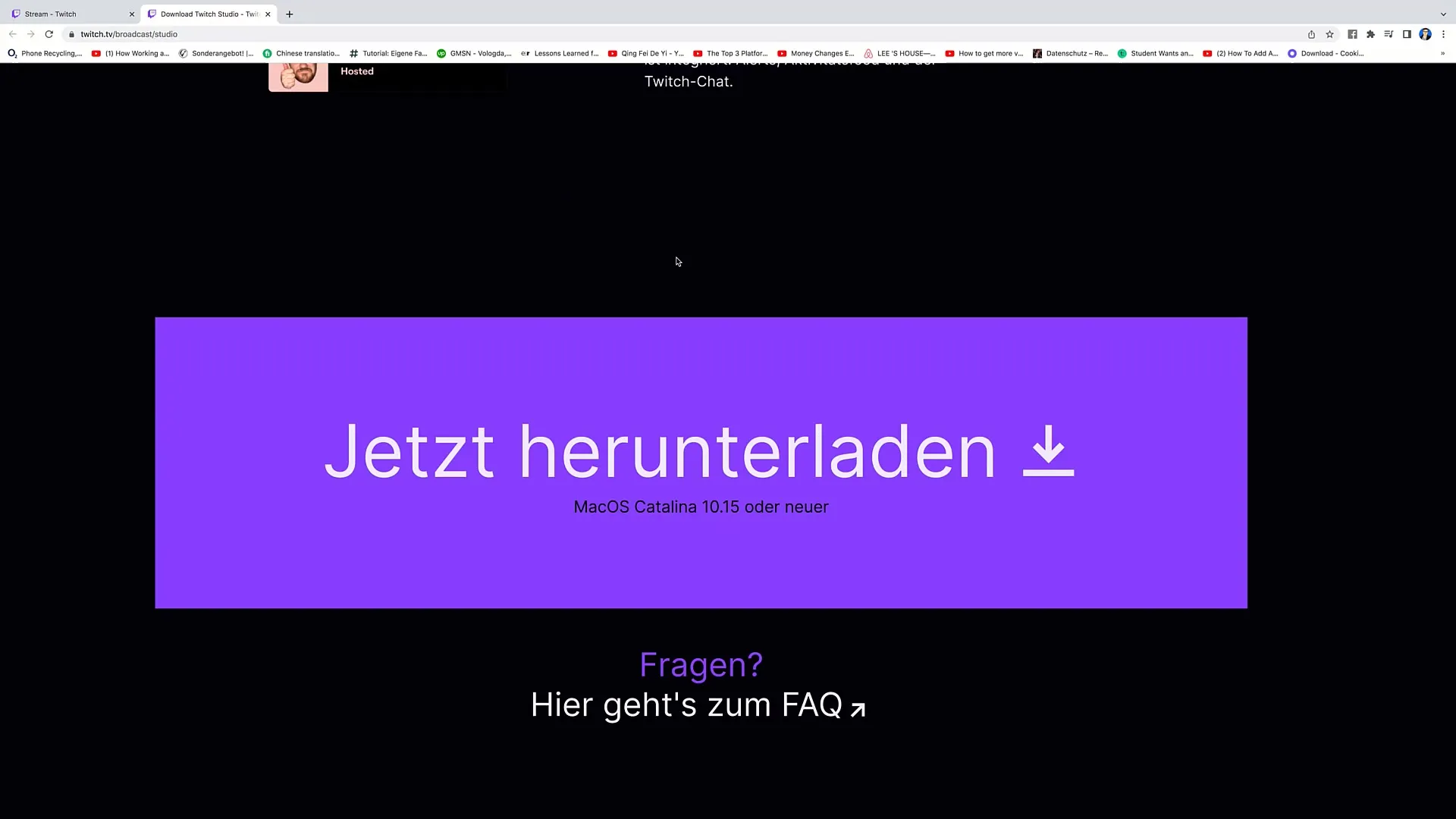
Krok 10: Ostateczne pobranie
Ostatnim krokiem jest kliknięcie ponownie przycisku „Pobierz teraz”, aby upewnić się, że wszystko jest gotowe. W kolejnych filmach omówimy instalację i konkretne wymagania.
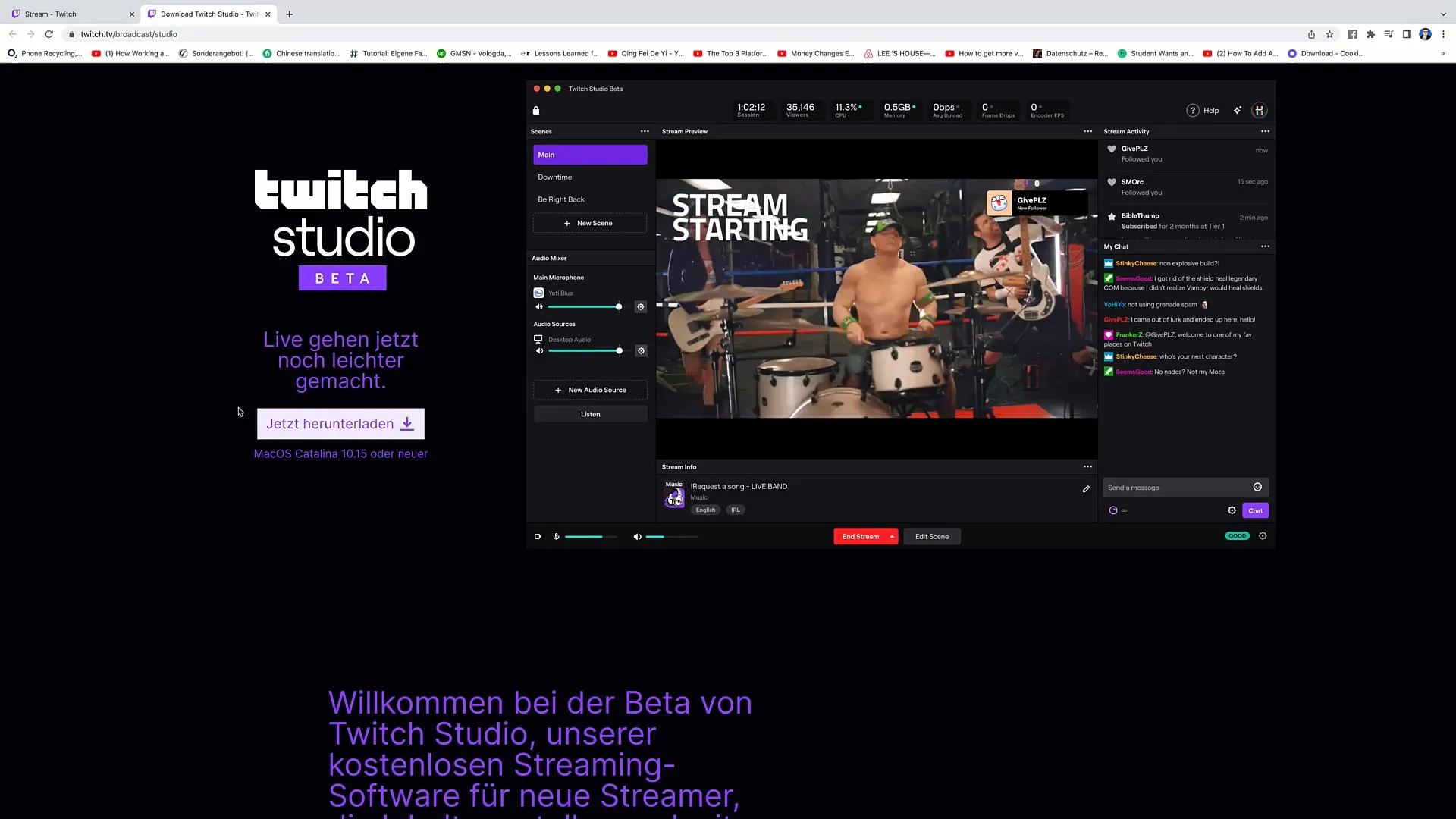
Podsumowanie
W tym samouczku dowiedziałeś się, jak pobrać i zainstalować Twitch Studio. Postępując zgodnie z powyższymi krokami, będziesz gotowy rozpocząć swoją przygodę ze streamingiem.
Najczęściej zadawane pytania
Jak długo trwa pobieranie Twitch Studio?Pobieranie Twitch Studio zazwyczaj trwa tylko kilka minut, w zależności od prędkości twojego internetu.
Czy mogę używać innych programów do streamowania?Tak, możesz również korzystać z programów takich jak OBS lub Streamlabs, ale Twitch Studio jest szczególnie przyjazny dla początkujących.
Jakie są wymagania systemowe dla Twitch Studio?Twitch Studio wymaga macOS Catalina 10.15 lub nowszy.
Co mogę zrobić za pomocą Twitch Studio?Z Twitch Studio możesz zoptymalizować konfigurację swojego streamu, dostosować go do własnych potrzeb i płynnie rozpocząć nadawanie na żywo na Twitchu.


